Win10如何效率查看端口被占用
- 浏览: 0
- |
- 更新:
有时候在进行电脑使用的时候,会提示端口被占用的问题,那么Win10如何效率查看端口被占用?为此系统屋为你提供Win10效率查看端口被占用方法介绍,从而让你更快速的解决自己所遇到的电脑使用问题。
Win10效率查看端口被占用方法介绍
1、通过【Win+R】快捷键打开运行功能,,输入框输入“cmd”点击确定;
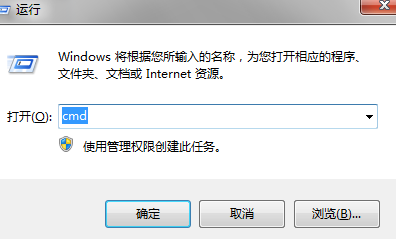
2、然后在打开的命令符窗口光标区域输入“netstat -ano”,按下回车键;
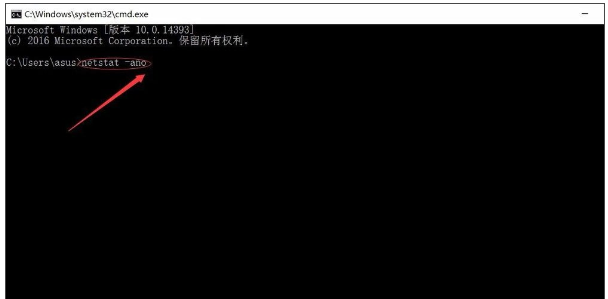
3、如图,可以看到端口占用的情况;
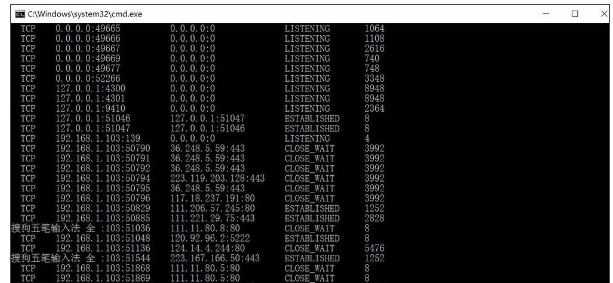
4、找到默认80端口,已经被占用,建议改成8080或其他端口
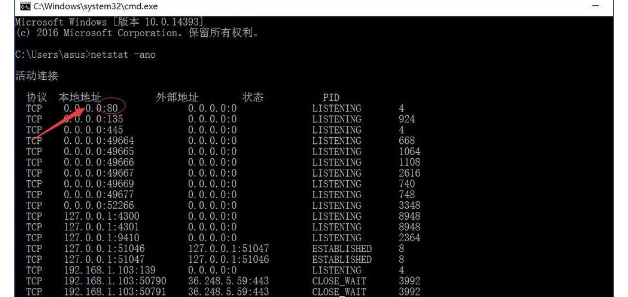
5、改完之后,直接将窗口进行关闭即可。
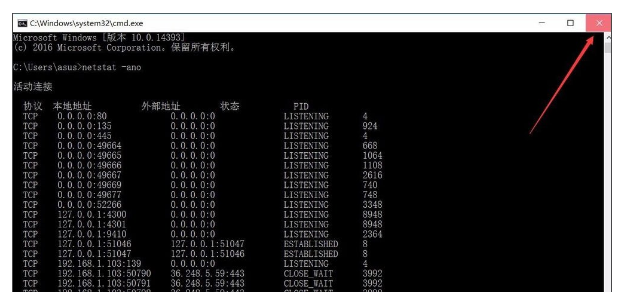
以上就是小编为大家整理的Win10如何效率查看端口被占用、Win10效率查看端口被占用方法介绍,想了解更多电脑系统使用相关内容,可以对系统屋进行关注!
热门教程
- 1 win7 32位安装版
- 2 win7纯净版镜像64位
- 3 win7纯净版镜像32位
- 4 win7纯净版系统镜像iso
- 5 win7纯净版系统镜像32位
- 6 win7纯净版系统镜像64位
- 7 win7纯净版系统镜像
- 8 深度win7系统镜像
- 9 深度win7系统32位
- 10 深度win7系统64位


